ipad怎么换九宫格键盘 iPad键盘怎么设置为九宫格输入法
更新时间:2023-10-17 18:09:53作者:jiang
ipad怎么换九宫格键盘,近年来随着科技的不断发展,iPad已经成为了人们生活中必不可少的一部分,对于一些习惯了传统九宫格键盘的用户来说,iPad上的键盘布局可能会带来一些困扰。如何在iPad上更换为九宫格键盘,以及如何设置iPad键盘为九宫格输入法呢?接下来我们将详细介绍这个问题,帮助大家解决iPad键盘布局的困扰。
方法如下:
1.进入通用
来到设置页面中,点击通用。选择键盘。
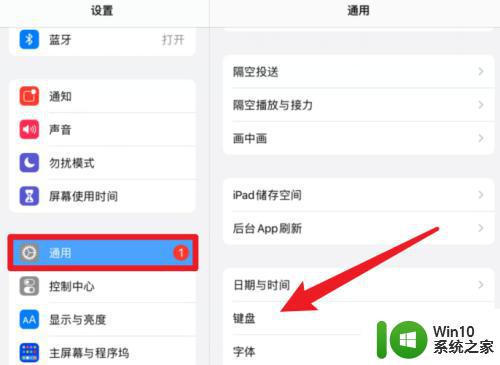
2.点击键盘选项
在键盘页面中,选择键盘。
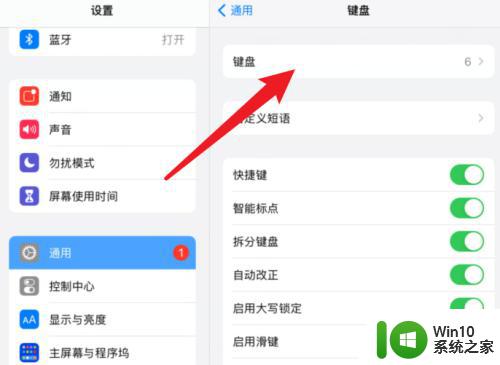
3.选择键盘类型
点击简体中文拼音选项。
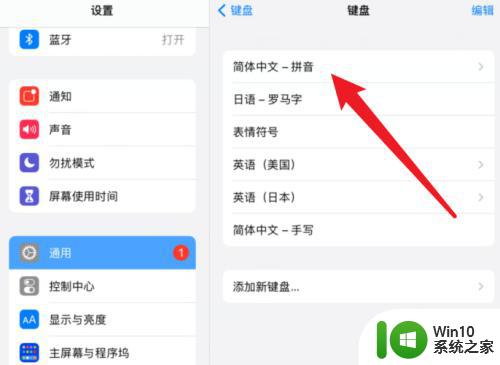
4.选择九宫格
点击九宫格选项。
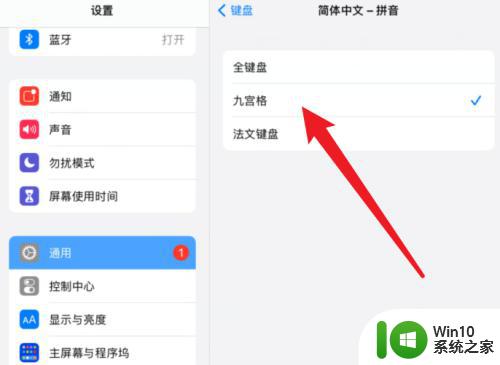
5.设置九宫格成功
进入编辑页面中,可以看到键盘设置为九宫格了。
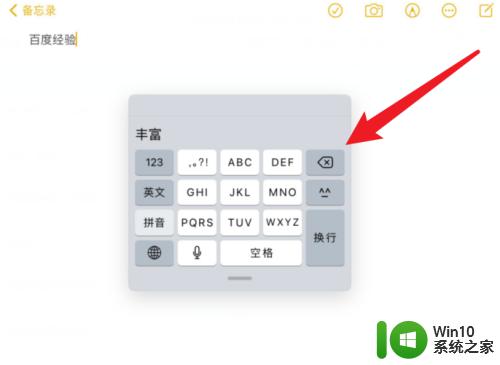
以上就是更换iPad九宫格键盘的全部内容,如果还有不理解的用户可以按照小编的方法进行操作,希望能够帮助到大家。
ipad怎么换九宫格键盘 iPad键盘怎么设置为九宫格输入法相关教程
- 苹果平板输入法怎么切换九宫格 苹果平板如何启用九宫格输入法
- 微信九宫格图片制作方法 微信图片怎么拼九宫格
- 怎么打九键拼音输入法 九键输入法教程
- 拼音9键怎么学打字 九键输入法操作步骤
- 拼音九键打字入门教程 如何练习拼音九键打字技巧
- 电脑键盘空格键没反应的解决办法 笔记本键盘空格键无法输入空格怎么办
- win8恢复ctrl shift键输入法切换 win8怎么设置shift键切换输入法
- 电脑键盘按shift加ctrl切换不了输入法的解决方法 电脑键盘按shift加ctrl切换不了输入法怎么回事
- 电脑键盘打字怎么转换中文 电脑中文输入法切换快捷键
- 单元格换行快捷键ctrl加什么 电脑键盘换行快捷键是什么
- 如何在电脑上打开iPad的swf文件 iPad的swf文件怎么转换成可在电脑上打开的格式
- 键盘不能输入字母怎么办 笔记本电脑键盘无法输入字母
- U盘装机提示Error 15:File Not Found怎么解决 U盘装机Error 15怎么解决
- 无线网络手机能连上电脑连不上怎么办 无线网络手机连接电脑失败怎么解决
- 酷我音乐电脑版怎么取消边听歌变缓存 酷我音乐电脑版取消边听歌功能步骤
- 设置电脑ip提示出现了一个意外怎么解决 电脑IP设置出现意外怎么办
电脑教程推荐
- 1 w8系统运行程序提示msg:xxxx.exe–无法找到入口的解决方法 w8系统无法找到入口程序解决方法
- 2 雷电模拟器游戏中心打不开一直加载中怎么解决 雷电模拟器游戏中心无法打开怎么办
- 3 如何使用disk genius调整分区大小c盘 Disk Genius如何调整C盘分区大小
- 4 清除xp系统操作记录保护隐私安全的方法 如何清除Windows XP系统中的操作记录以保护隐私安全
- 5 u盘需要提供管理员权限才能复制到文件夹怎么办 u盘复制文件夹需要管理员权限
- 6 华硕P8H61-M PLUS主板bios设置u盘启动的步骤图解 华硕P8H61-M PLUS主板bios设置u盘启动方法步骤图解
- 7 无法打开这个应用请与你的系统管理员联系怎么办 应用打不开怎么处理
- 8 华擎主板设置bios的方法 华擎主板bios设置教程
- 9 笔记本无法正常启动您的电脑oxc0000001修复方法 笔记本电脑启动错误oxc0000001解决方法
- 10 U盘盘符不显示时打开U盘的技巧 U盘插入电脑后没反应怎么办
win10系统推荐
- 1 番茄家园ghost win10 32位官方最新版下载v2023.12
- 2 萝卜家园ghost win10 32位安装稳定版下载v2023.12
- 3 电脑公司ghost win10 64位专业免激活版v2023.12
- 4 番茄家园ghost win10 32位旗舰破解版v2023.12
- 5 索尼笔记本ghost win10 64位原版正式版v2023.12
- 6 系统之家ghost win10 64位u盘家庭版v2023.12
- 7 电脑公司ghost win10 64位官方破解版v2023.12
- 8 系统之家windows10 64位原版安装版v2023.12
- 9 深度技术ghost win10 64位极速稳定版v2023.12
- 10 雨林木风ghost win10 64位专业旗舰版v2023.12